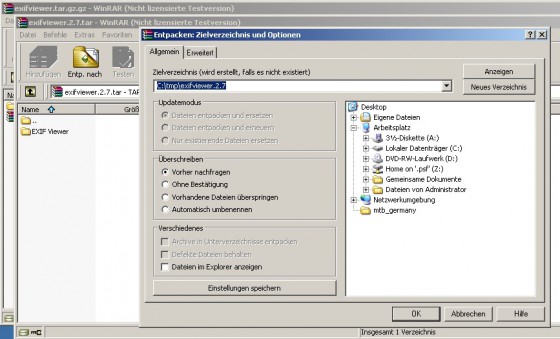tar entpacken
Das ist die korrekte Reihenfolge der Optionen um tar entpacken zu können. Ich vergesse sie immer wieder.
tar -xvf [DATEINAME].tar
Erklärung für die tar entpacken Optionen
| -x | steht für xtract (entpacken) |
| -v | steht für verbose output, das heißt alle Dateien, die sich im Verzeichnis befinden, werden beim entpacken angezeigt |
| -f | file sagt aus, dass eine Datei angegeben wird, die entpackt wird |
Inhalt
tar.gz entpacken
Eine tar.gz Datei ist ein komprimiertes tar Archiv. Um eine tar.gz entpacken zu können nimmst Du am einfachsten und schnellsten die Konsole oder ein Terminal (Mac oder Linux). Für den Windows PC gibt es zusätzliche Software wie WinRAR oder 7Zip die tar.gz entpacken kann.
tar.gz in der Unix oder Linux Konsole oder im Mac Terminal entpacken
Um eine tar.gz zu entpacken startest Du ein Terminal (Mac) oder eine Konsole (Linux) und gibst dann im Verzeichnis, in dem sich die Datei befindet folgendes ein:
tar xfvz [ARCHIV].tar.gzDas bedeuten die Optionen xfvz
| -x | xtract (entpacken) |
| -v | verbose mode: alle Dateien werden beim entpacken angezeigt |
| -f | eine Datei wird angegeben, die entpackt wird |
| -z | erst mit gzip entpacken, dann tar entpacken |
tar mit Windows entpacken
Um eine tar.gz Datei (Archiv) unter Windows zu entpacken benutzt Du am einfachsten WinRAR.
WinRAR installieren
Bei der WinRAR Installation kannst Du gleich angeben, dass WinRAR die tar und Gzip Dateien (tar.gz) automatisch mit einbinden soll
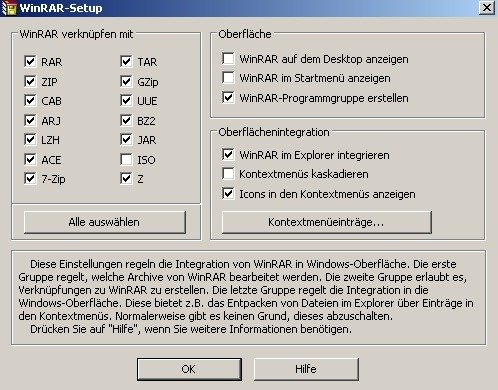
tar mit WinRAR entpacken
Ist WinRAR mit dieser Option installiert, bekommen die tar.gz Dateien das WinRAR Icon und Du kannst mit einem Doppelklick auf die Datei das Entpacken starten.
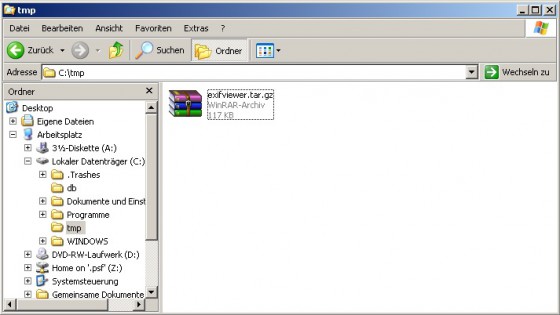
Eine tar.gz Datei ist quasi zwei Mal archiviert (gepackt). „Außen“ ist ein Gzip Archiv, worin dann nochmal ein tar Archiv liegt. Deswegen öffnet WinRAR erstmal nur das tar.
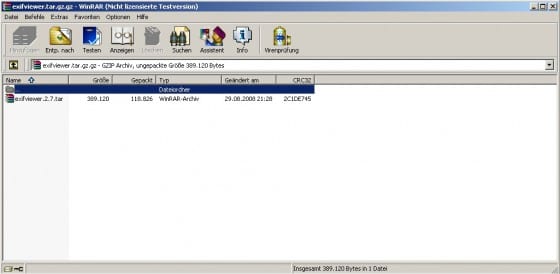
Nach dem Öffnen des tar Archivs musst Du darauf nocheinmal doppelklicken um das gesamte Archiv zu öffnen und alle Dateien zu entpacken:
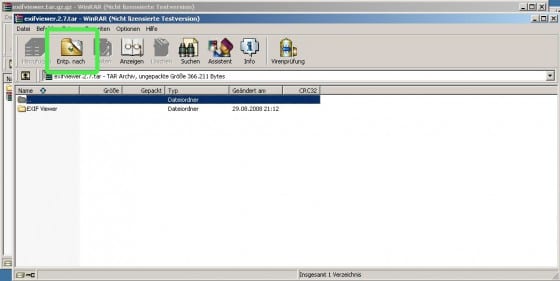
Jetzt musst Du nur noch „Entpacken nach“ anklicken (grün) und Du wirst gefrag wohin die Dateien entpackt werden sollen.
Verzeichnis auswählen, entpacken, fertig….
tar mit der kostenlosen 7-zip Freeware entpacken
Du kannst ein tar.gz Archiv auch mit der kostenlosen 7-zip Freeware entpacken
tgz entpacken
Die Dateiendung .tgz ist eine Abkürzung für ein .tar.gz Archiv, welches mit gzip koprimiert wurde. Zum Entpacken benutzt Du bitte die gleichen Möglichkeiten wie auch bei .tar.gz Dateien
tar.bz2 entpacken
Die Dateiendung tar.bz2 steht für Tarball Archiv, welches mit Bzip2 komprimiert wurde. Zum Entpacken benutzt Du bitte die gleichen Möglichkeiten wie auch bei .tar.gz Dateien, nutzt aber unter Linux, Unix oder Mac bitte statt tar xfvz file.tar.gz dann tar xfvj file.tar.bz2
gz Datei entpacken
Wenn Du nur eine .gz Datei hast, dann kannst Du sie wie folgt entpacken:
Mac, Linux, Unix: gz entpacken
Im Terminal eingeben gunzip file.gz
Sollte das nicht klappen, dann wurde die Datei mit bzip statt gzip gepackt und muss wie folgt entpackt werden: bunzip2 file.gz. Aber normalerweise müsste eine bzip Datei auch .bz2 heißen, also in diesem Fall also file.tar.bz2
Windows: gz entpacken
Wenn Du eine .gz Datei unter Windows entpacken möchtest, dann benutzt Du am besten das Programm 7zip
bz2 Datei entpacken
Wenn Du nur eine .bz2 Datei hast, dann kannst Du sie wie folgt entpacken:
Mac, Linux, Unix: gz entpacken
Im Terminal eingeben bunzip2 file.bz2
Windows: bz2 entpacken
Wenn Du eine .bz2 Datei unter Windows entpacken möchtest, dann benutzt Du am besten das Programm 7zip
Nicht das wonach Du gesucht hast?
Hier findest Du eine Anleitung, wie Du tar.gz packen kannst.

Letzte Änderung: